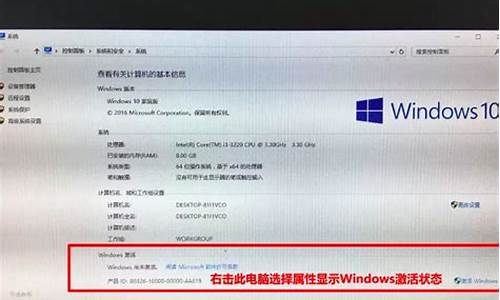电脑系统取消自动升级-电脑如果关闭自动升级
1.怎么取消戴尔笔记本电脑的系统自动更新?
2.笔记本的关机怎么有更新并关机
3.win7系统避免自动升级windows10系统的方法图文教程
怎么取消戴尔笔记本电脑的系统自动更新?

1、开机之后,等待系统启动,启动完成之后输入开机密码,进入系统。
2、点击桌面上面的Windows图标,弹出一个菜单,在菜单中找到控制面板,点击打开控制面板。
3、进入控制面板之后,点击系统与安全,如果没有显示系统与安全,那么在右上角的查看方式选择类别。
4、进入系统与安全之后,找到Windows update,然后点击,进入设置页面。
5、在Windows update页面中,在左侧导航栏中找到更改设置。
6、进入更改设置之后,点击重要更新下方的哪一个下拉选择框,选择从不检查更新。
笔记本的关机怎么有更新并关机
可以参考以下方法拒绝关机前的更新
01 用电源键关机
之所以会触发系统自动升级,其实是因为我们关机习惯用开机菜单上的关机命令。因此,只要改用电源键关机,就可以跳过电脑的自动更新了。
打开控制面板——电源选项,点击左侧列表中的“选择电源按钮的功能”;在“按电源按钮时”列表中选择“关机”选项,然后点击“保存修改”按钮,大功告成。
02 清除分发文件夹
由于更新文件会被先行自动下载到系统的分发文件夹中,因此,要拒绝自动安装,首先禁止相关的分发服务项,再清除分发文件夹的内容,这样在关机时就无法执行自动升级了。
① 禁止相关的服务项。
搜索命令提示符,选择以管理员身份运行;然后依次执行下述停止文件分发服务的命令。
net stop wuauserv
net stop cryptSvc
net stop bits
net stop msiserver
②删除分发文件夹内容。在文件资源管理器中定位到分发文件夹“C:\Windows\SoftwareDistribution\Download”,全选该文件夹下的所有文件夹,然后按下Shift+Del组合键(或从功能面板选择永久删除命令),执行永久删除操作。
执行上述命令之后,由于分发文件已经不存在了,因此关机时就不会执行自动升级了。
如果后悔了想要恢复,依次用如下命令开启文件分发相关服务就好:
net start wuauserv
net start cryptSvc
net start bits
net start msiserver
win7系统避免自动升级windows10系统的方法图文教程
微软发布Windows10已经快一年时间了,在一年之内可以免费升级,由于电脑性质不一样,一些win7系统不小心升级至Win10后出现各种问题导致电脑无法正常使用,而win7系统经常提示升级win10推送,一不小心win7系统会自动升级win10,为避免发生win7系统自动升级win10系统的状况,下面小编分享一些设置方法,有需要的用户可以参考设置。
具体方法如下:
1、不要自动升级到Win10;
2、打开“运行”框输入“gpedit.msc”启动本地组策略编辑器;
3、启用该设置可避免Windows自动升级,该设置重启电脑后生效,今后不会在收到任何升级到Win10的提示,也不会自动下载和升级Win10有关的文件。当然日后若是改变主意(希望升级),重新禁用上述策略设置即可;
4、打开计算机配置-管理模板-Windows组件-WindowsUpdate;
5、在右边列表找到“TurnofftheupgradetothelatestversionofWindowsthroughWindowsUpdate”,双击打开策略设置将其设为“已启用”;
6、启用该设置可避免Windows自动升级;
7、该设置重启电脑后生效,今后不会在收到任何升级到Win10的提示,也不会自动下载和升级Win10有关的文件。当然日后若是改变主意(希望升级),重新禁用上述策略设置即可。
上述就是win7系统避免自动升级windows10系统的方法,不想要升级win10系统的用户可参考本教程设置。
声明:本站所有文章资源内容,如无特殊说明或标注,均为采集网络资源。如若本站内容侵犯了原著者的合法权益,可联系本站删除。